för bättre säkerhet för dina e-postkonton rekommenderas att du ändrar ditt e-postkontoslösenord med jämna mellanrum. Nedan hittar du stegen för att ändra Gmail-kontolösenord.
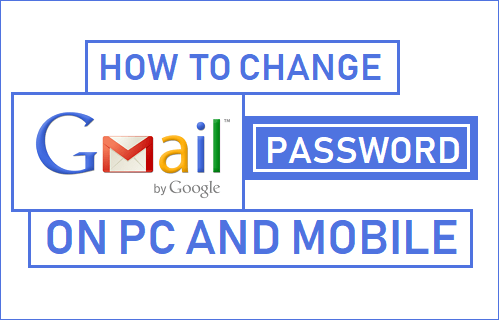
ändra Gmail-lösenord
innan du går vidare med stegen för att ändra Gmail-kontolösenord måste du vara medveten om att det nya lösenordet också gäller alla andra Google-tjänster som YouTube, Google Drive och andra.
när du har ändrat ditt lösenord i Gmail kommer du att kunna komma åt alla Google-tjänster med ditt nya lösenord. Det finns inget behov av att ändra lösenord för andra Google-tjänster.
om du ändrar lösenordet för Gmail-kontot loggar du automatiskt ut från Googles tjänster på PC och mobila enheter. Därför måste du logga in igen på alla dina enheter.
steg för att ändra Gmail-lösenord på PC eller Mac
Följ stegen nedan för att ändra Gmail-lösenord på din PC eller Mac.
1. Logga in på ditt Gmail-konto med PC eller Mac.
2. Klicka på kugghjulsikonen längst upp till höger på skärmen och klicka på Inställningar.
![]()
3. På skärmen Inställningar, klicka på konton och importera länk.
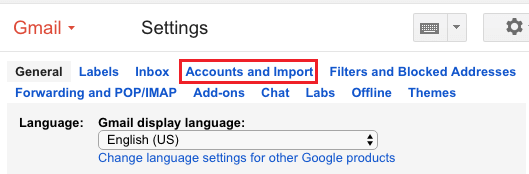
4. På nästa skärm klickar du på Ändra lösenord länk.
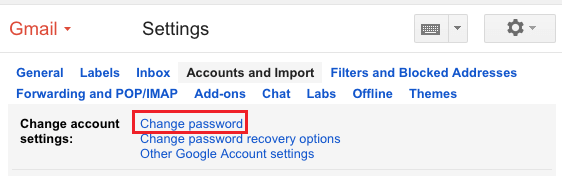
5. Skriv in ditt befintliga Gmail-lösenord i popup-fönstret och klicka på Nästa.
6. Skriv ditt nya lösenord på nästa skärm, skriv ditt nya lösenord igen för att bekräfta och klicka på Ändra lösenord knapp.
Obs: se till att ditt nya lösenord är minst åtta tecken långt och att Lösenordsstyrkan är stark.
som nämnts ovan kommer byte av Gmail-lösenord att logga ut dina enheter som du är inloggad med ditt Gmail-konto. Därför måste du logga in igen på alla dina enheter.
ändra Gmail-lösenord på Android-telefon
Följ stegen nedan för att ändra Googles lösenord på Android-telefon eller surfplatta.
1. Öppna Gmail-appen på din Android-telefon eller surfplatta.
2. Tryck på 3-raders menyikon och tryck på Inställningar i rullgardinsmenyn.
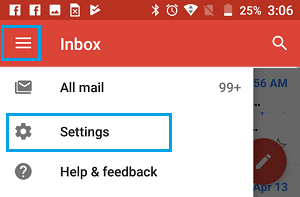
3. På skärmen Inställningar trycker du på det Gmail-konto som du vill ändra lösenord för.
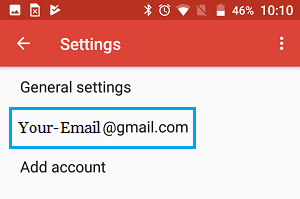
4. På Kontoskärmen trycker du på Hantera ditt Google-kontoalternativ.
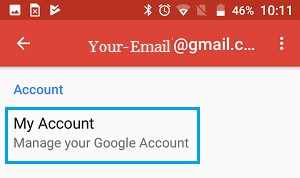
5. Klicka sedan på Logga in & säkerhetsalternativ.
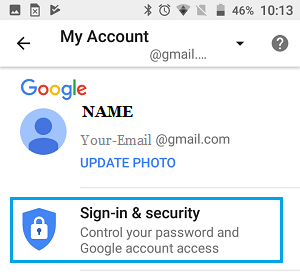
6. Klicka sedan på Ändra ditt lösenordsalternativ.
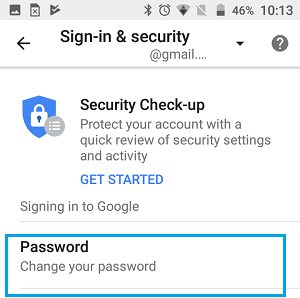
7. I popup-fönstret anger du ditt nuvarande Gmail-kontolösenord och trycker på Nästa.
8. På nästa skärm skriver du ditt nya lösenord och trycker på Ändra lösenord knapp.
se till att det nya lösenordet är minst åtta tecken långt och att lösenordsstyrkan är stark.
- så här sorterar du Gmail efter avsändarens namn eller e-postadress
- så här vidarebefordrar du Gmail-meddelanden till ett annat e-postkonto